Excel中怎样制作多组数据条形图
来源:网络收集 点击: 时间:2024-02-24【导读】:
如果需要制作多组数据的条形图,可以分别制作小的条形图后,再将所有条形图进行组合,得到比较简洁的条形图。效果如图所示。工具/原料moreExcel 2016(其他版本操作类似)方法/步骤1/14分步阅读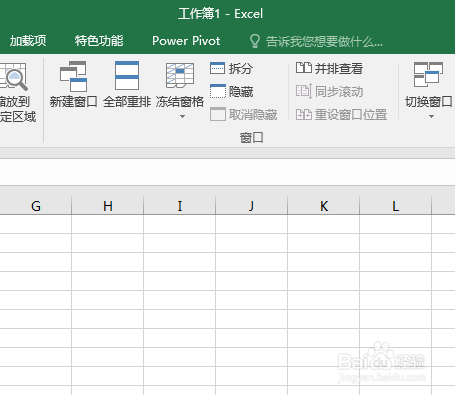 2/14
2/14 3/14
3/14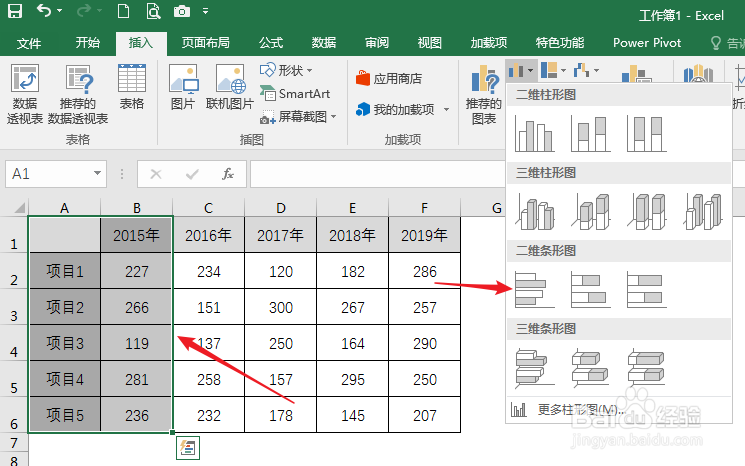 4/14
4/14 5/14
5/14 6/14
6/14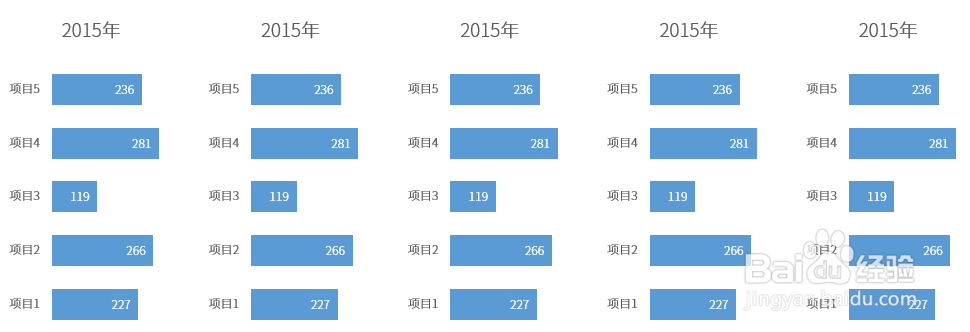 7/14
7/14 8/14
8/14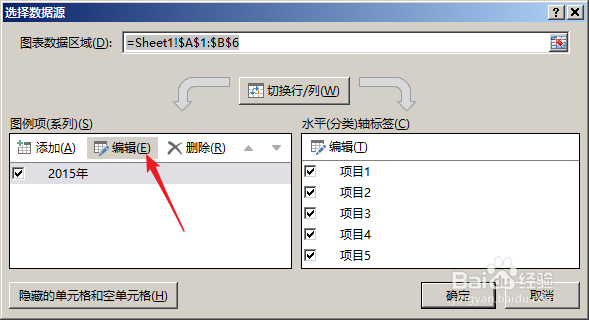 9/14
9/14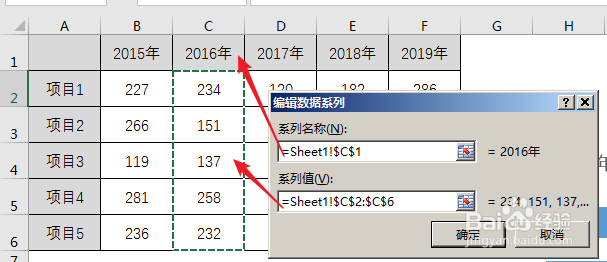 10/14
10/14 11/14
11/14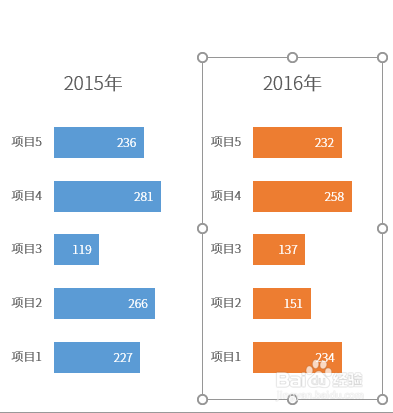 12/14
12/14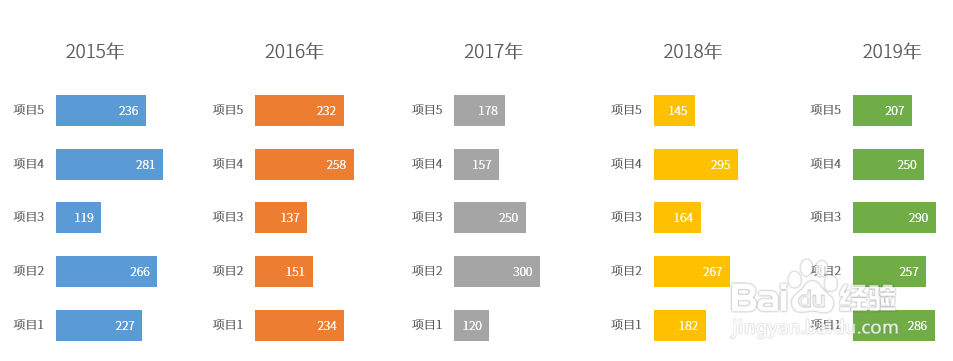 13/14
13/14 14/14
14/14 注意事项
注意事项
打开Excel,建立空白工作簿。
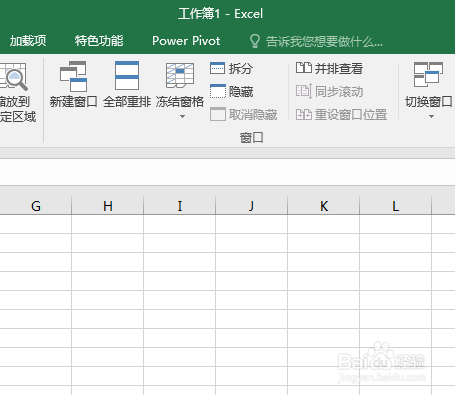 2/14
2/14在工作表中输入制作条形图的数据,数据不用分组,放在同一个表格中。
 3/14
3/14选中一列数据,点击【插入】—【簇状条形图】。
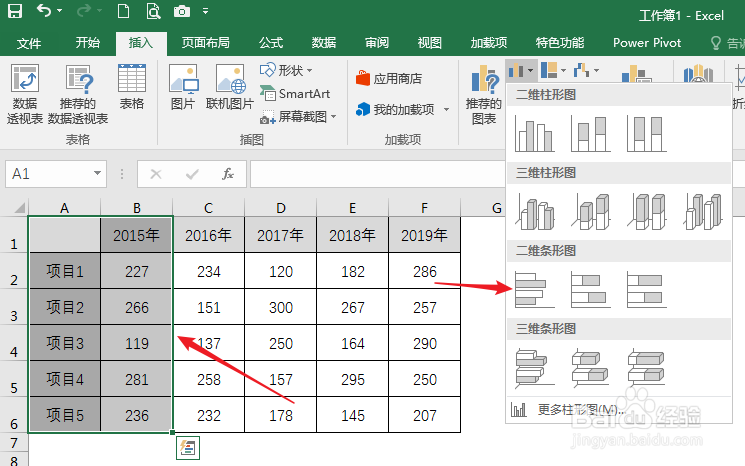 4/14
4/14这样就得到了默认样式的条形图。
 5/14
5/14对图表进行简化和美化,只保留数据标签和条形。
 6/14
6/14将该图表按照源数据的列数复制多个。
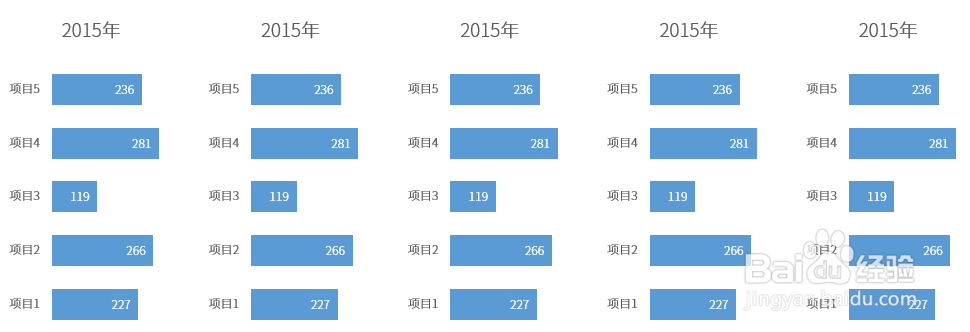 7/14
7/14在其中一个图表上点击鼠标右键,点击【选择数据】。
 8/14
8/14在打开的窗口中点击【编辑】。
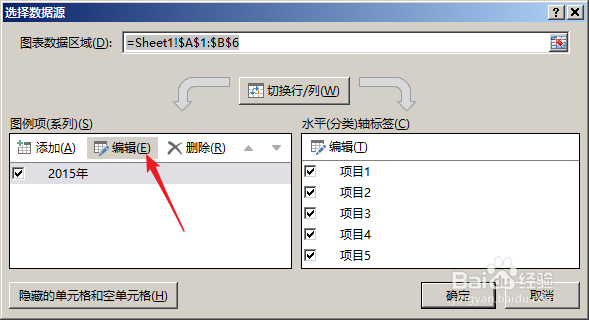 9/14
9/14在打开的窗口中,【系列名称】选择另一列数据的标题,【系列值】选择该数据列的数据。
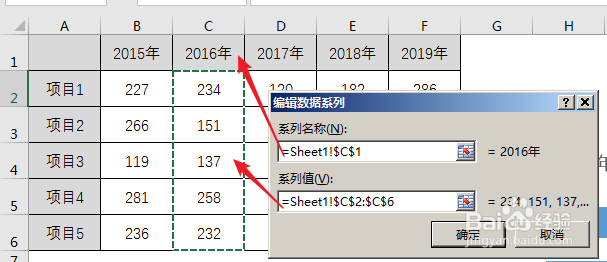 10/14
10/14在两个窗口中连续点击两次【确定】后,就得到了格式一模一样,但数据不一样的另一组条形图。
 11/14
11/14将其设置新的颜色。
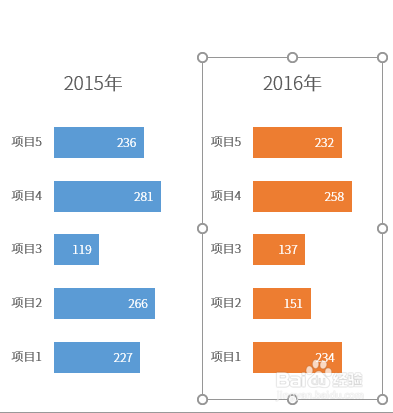 12/14
12/14同样的操作,得到其他数据列的条形图。
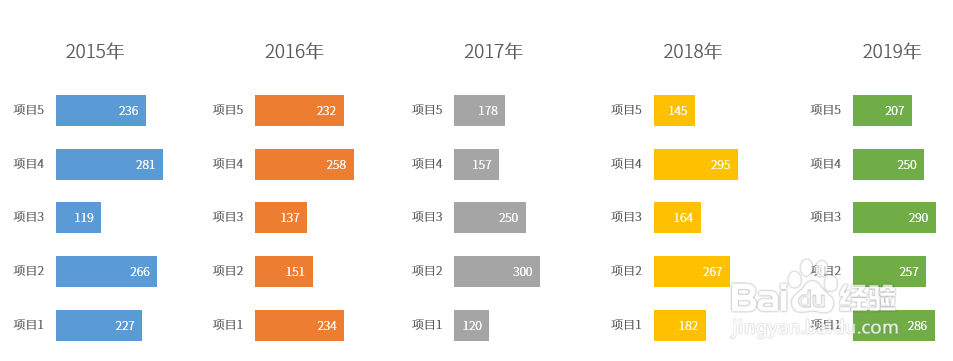 13/14
13/14以文本框的方式插入图表标题,再插入一个带有边框的无填充颜色的矩形,将标题、矩形和全部条形图进行组合。
 14/14
14/14这样,就得到了简洁的多组数据条形图。
 注意事项
注意事项本文根据个人经验编制,不当之处,欢迎交流。若喜欢本经验,请投上一票鼓励一下,也可以分享到其他地方,让更多人看到。谢谢阅读。
EXCEL条形图多组版权声明:
1、本文系转载,版权归原作者所有,旨在传递信息,不代表看本站的观点和立场。
2、本站仅提供信息发布平台,不承担相关法律责任。
3、若侵犯您的版权或隐私,请联系本站管理员删除。
4、文章链接:http://www.1haoku.cn/art_139052.html
上一篇:马戏团演员怎么画
下一篇:红花当归炖鱿鱼怎么做又健康又好吃
 订阅
订阅